Популярная программа для общения Skype после установки запускается при каждом включении компьютера. В большинстве случаев пользователи оставляют ее включенной даже если не пользуются. Однако, как известно, "Скайп" - это довольно требовательная к ресурсам устройства программа. Это сильно заметно на слабых конфигурациях, на которых увеличивается время запуска. Давайте разберемся, как отключить "Скайп" во время работы ПК и при его запуске.
Способы выключения по ходу работы с ПК
Итак, если вы не хотите работать с приложением в данное время, но хотите оставить автозапуск при включении компьютера, вам необходимо просто закрыть программу. Как известно, при нажатии на крестик окна "Скайп" только сворачивается в трей и отображается в виде иконки на панели задач. Чтобы полностью отключить "Скайп", необходимо сделать следующее:
- Найти иконку Skype на панели задач.
- Кликнуть по ней ПКМ и в меню выбрать пункт "Выход из Skype".
- Через несколько секунд мессенджер полностью закроется.
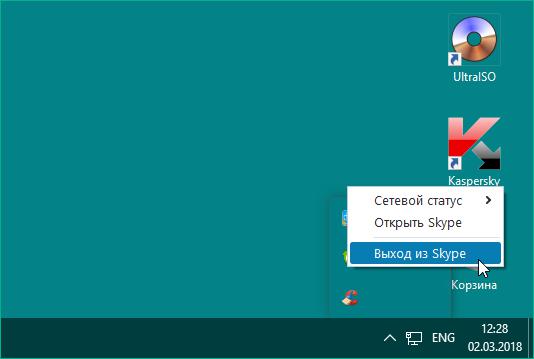
Однако некоторые процессы остаются запущенными даже при полном закрытии программы. Выключить их можно через "Диспетчер задач":
- Вызовите диспетчер с помощью нажатия комбинации Ctrl+Shift+Esc.
- Во вкладке "Процессы" найдите строки с иконкой Skype, кликните по ним ПКМ и выберите пункт "Снять задачу".
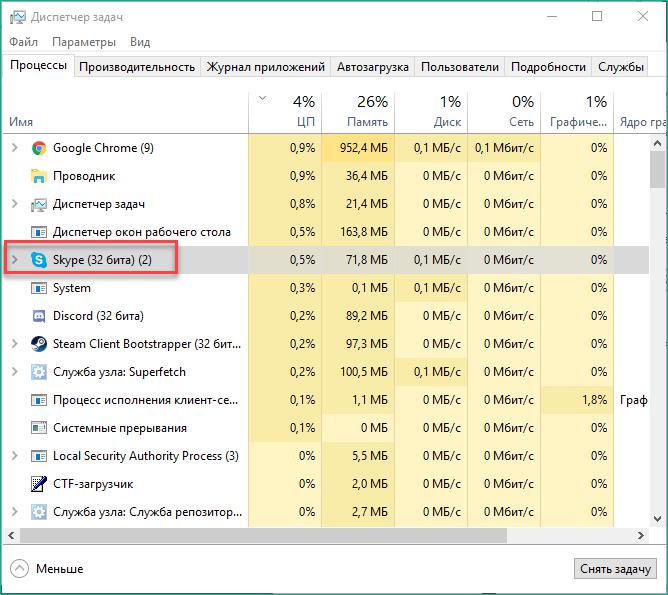
Этим способом вы можете отключить "Скайп", закрыв процесс с названием skype.exe. Если с простым выключением мессенджера все просто, то избавиться от автозапуска программы можно несколькими методами.
Как отключить "Скайп" при запуске?
Чтобы мессенджер не увеличивал время полного включения компьютера, необходимо убрать автозапуск. Во-первых, сделать это можно стандартными средствами приложения:
- Откройте главное окно Skype.
- В верхней части нажмите на пункт "Инструменты" и в меню выберите пункт "Настройки".
- Во вкладке "Общие настройки" найдите пункт "Запускать Skype при запуске Windows" и снимите галочку напротив него.
- Нажмите кнопку "Сохранить" и закройте окно настроек.

Теперь разберем способ, при котором используется стандартный функционал операционной системы Windows:
- Откройте окно "Выполнить" и введите команду msconfig.
- Перейдите во вкладку "Автозагрузка".
- В списке найдите пункт с названием Skype и уберите галочку. Затем нажмите ОК для сохранения параметров и закройте окно.
Этот вариант подходит для операционных систем Windows 7 и старее. В "восьмерке" и "десятке" процесс выглядит несколько иначе:
- Снова откройте "Диспетчер задач", как это описано в первых инструкциях данной статьи.
- Перейдите во вкладку "Автозагрузка".
- В списке всех программ найдите Skype, кликните по нему ПКМ и выберите пункт "Отключить".
- Теперь закройте "Диспетчер задач" и перезагрузите компьютер - мессенджер больше не будет замедлять работу ПК!
И, наконец, последний способ отключения автозапуска - это сторонние программы. Одной из таких утилит является CCleaner. Ее можно скачать бесплатно с официального сайта разработчиков.
После инсталляции запустите утилиту и выполните следующие действия:
- Перейдите в раздел "Сервис".
- Теперь откройте подраздел "Автозагрузка".
- В списке загружаемых программы отыщите Skype и нажмите на кнопку "Выключить" в правой части окна.
Изменения сохранятся автоматически, поэтому при следующем запуске компьютера вы больше не обнаружите включенный мессенджер в трее. Теперь вы знаете, как отключить "Скайп" при запуске компьютера.
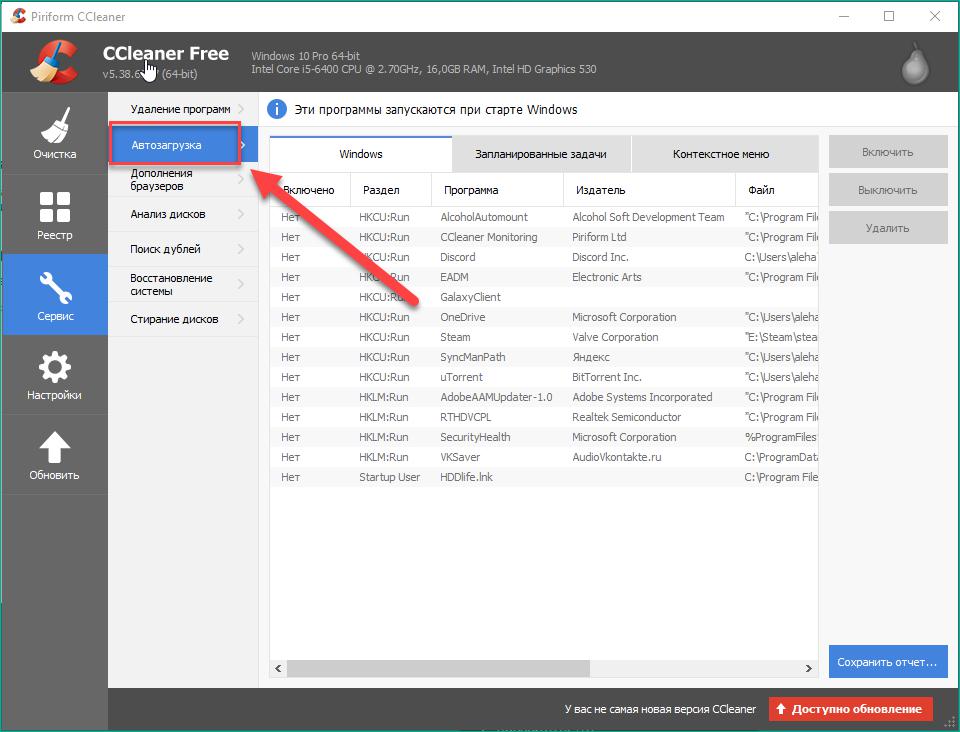
Отключение автозагрузки Skype на Mac
На компьютерах под управлением операционной системы Mac OS X процедура отключения полностью отличается от той, что представлена для ОС Windows. Рассмотрим ее подробнее:
- Для начала перейдите на панель Deck.
- С зажатой клавишей Ctrl кликните по иконке Skype и снимите галочку возле пункта "Запускать при входе в систему".
- Теперь "Скайп" не будет включаться при запуске Mac OS.
Также на данной платформе есть следующий способ:
- Откройте окно "Настройки системы".
- Перейдите во вкладку "Пользователи и группы", затем в ней выберите имя своего аккаунта.
- В разделе "Элементы, запускаемые при входе в систему" найдите Skype и удалите его из списка.
Как отключить "Скайп" для бизнеса?
Способы отключения автозагрузки для обычного "Скайпа" и версии для бизнеса ничем не отличаются друг от друга. Вы можете пользоваться стандартными инструментами вашей операционной системы или установить сторонний софт, например, CCleaner.
С помощью данной инструкции вы существенно ускорите старт компьютера или планшета на Windows. Мессенджер Skype больше не будет появляться на панели задач и надоедать вам своими уведомлениями.



























